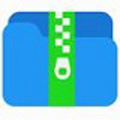WinRAR破解版win10|WinRAR去广告中文版 纯净版v6.02下载
WinRAR无广告版是一款由“烈火”针对原版软件进行汉化及去广告的特别版,知识兔使用知识兔这款软件你可以对电脑上的文件进行很好的压缩和解压,该版本又可以不被广告骚扰,为用户带来更好的使用体验。winrar作为用户们熟知的经典软件,无论是在功能还是在使用逻辑上,都符合用户的需求。需要的用户快来下载看看吧。
软件介绍
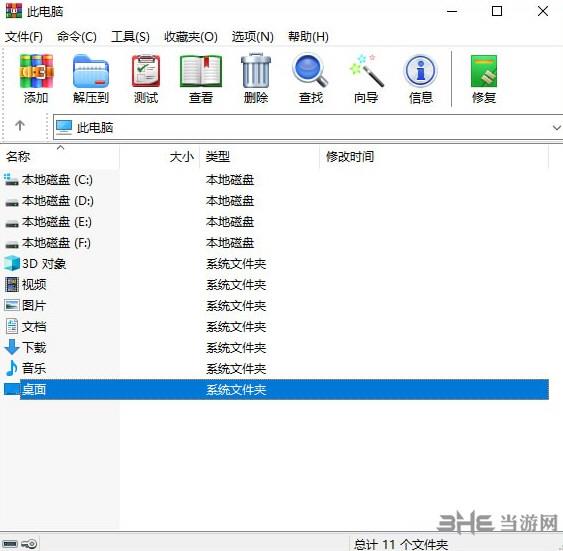
WinRAR 是一款功能强大的压缩包管理器,它是档案工具RAR在 Windows环境下的图形界面。该软件可用于备份数据,缩减电子邮件附件的大小,解压缩从 Internet 上下载的RAR、ZIP及其它类型文件,并且知识兔可以新建 RAR 及 ZIP 格式等的压缩类文件。WinRAR是一个强大的压缩文件管理工具。它能备份你的数据,减少你的 E-mail 附件的大小,解压缩从 Internet 上下载的RAR、ZIP和其他格式的压缩文件,并能创建 RAR 和 ZIP 格式的压缩文件。WinRAR 是流行的压缩工具,界面友好,知识兔使用方便,在压缩率和速度方面都有很好的表现。其压缩率比高,3.x 采用了更先进的压缩算法,是压缩率较大、压缩速度较快的格式之一。
版本特色
* 以英文版做为母版 + 周明波版官方简体中文升级, 并做了部分修改;
* 集成 Real key,安装后即是注册版;
* 无视文件锁定 (可编辑锁定的 RAR 文件, 方便修改注释、添加或删除文件!);
* 汉化命令行版本 RAR.EXE 和 UnRAR.exe;
* 修改资源管理器右键查看 RAR 注释字体为宋体9号;
* 7-Zip 插件替换为最新版;
* 美化版采用 48*48 尺寸 Jr. theme 图标;
* 感谢:D4llower (美化)、shuax、Black Hawk (技术支持);
* 其它方面……自己试吧……;
软件功能
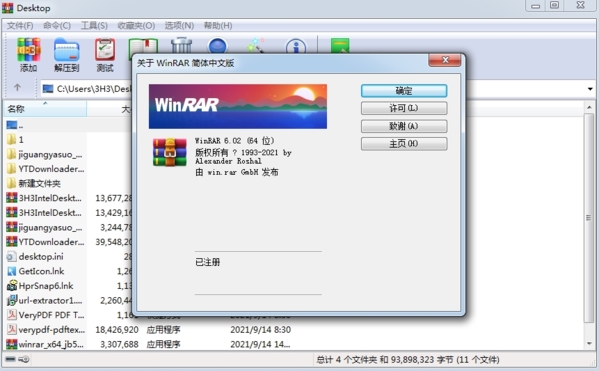
1.压缩算法的改变
64位WinRAR中最大的压缩字典增加到1GB。32位WinRAR版本创建压缩文件时可以使用256MB的字典
2.删除的功能
身份验证功能的可靠性达不到所需的级别,功能被移除
3.加密算法的改变
CBC模式中加密算法由AES-128改变为AES-256。关键推导函数是基于使用HMAC-SHA256的PBKDF2
4.RAR 压缩又件格式
请参阅 WinRAR帮助文件“配置设置”章节中的”WinRAR.ini文件”来获得更多详细信息
5.XZ压缩文件格式
添加对XZ压缩文件格式的解压支持
6.压缩文件格式的改变
文件时间存储为协调世界时(UTC),替代以前的本地时间,这让文件在不同的时区内的交流更直观
怎么解压文件
在软件中用户可以对压缩包进行解压,软件支持各种压缩格式,一共分享两种解压方式,想要利用知识兔这款软件对压缩包进行解压的用户快来看看吧。
方法一:右键解压
1、我们对需要解压的软件,右键知识兔点击
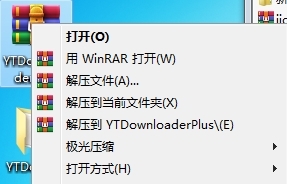
2、我们可以选择解压到当前文件夹,知识兔也可以解压到以文件名命名的文件夹中
方法二:在软件中解压
1、我们打开软件,知识兔可以看到文件目录
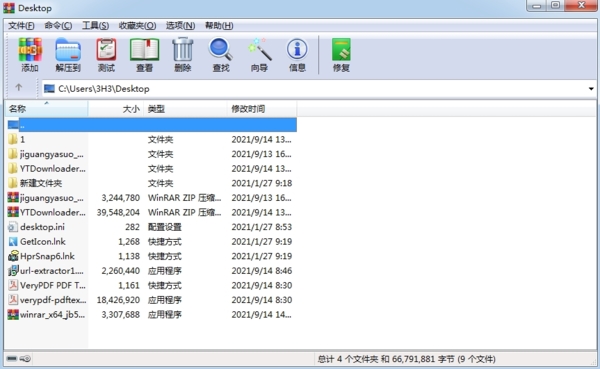
2、我们选择需要解压的压缩包文件
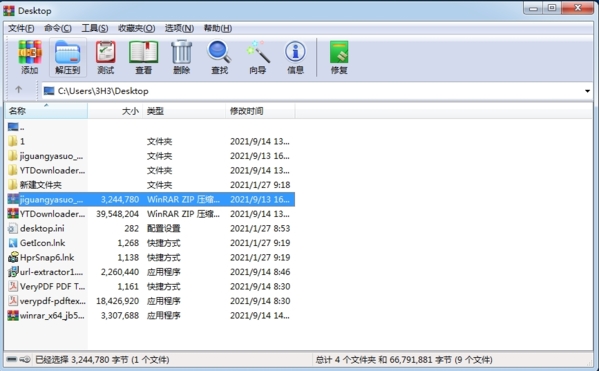
3、然后知识兔知识兔点击上方的解压到,对文件进行解压

4、我们选择文件的解压位置,知识兔还能选择更新模式,覆盖模式等等。
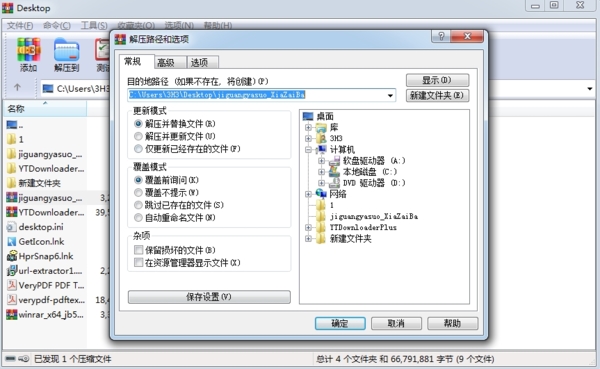
怎么压缩文件
我们使用知识兔这款软件可以对文件夹或者文件进行压缩,通过压缩文件可以节省我们的磁盘空间,知识兔让文件占用更小的空间,在进行转移备份时也更加方便,下面小编为大家带来压缩方法介绍。
1、我们打开软件,知识兔选择要进行压缩的文件。
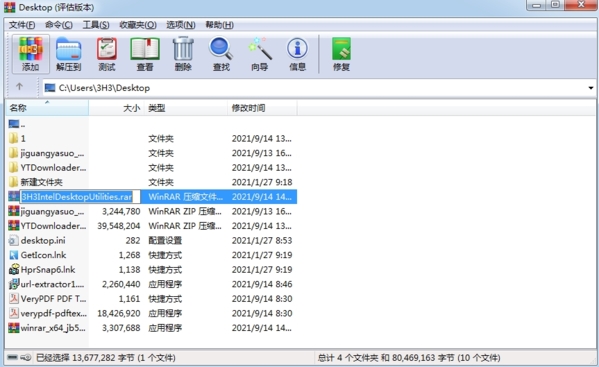
2、知识兔点击上方的添加,开始文件压缩的配置
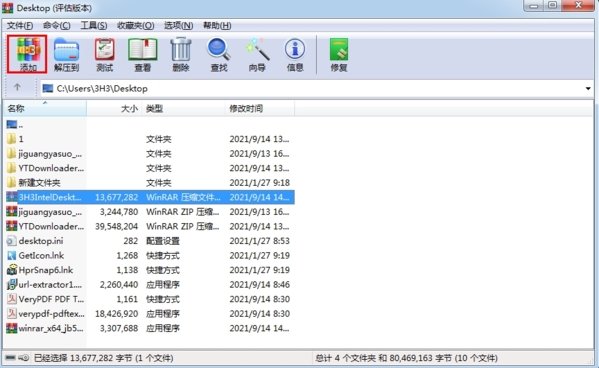
3、在窗口中我们可以编辑压缩文件的名称,还有选择压缩格式等等。
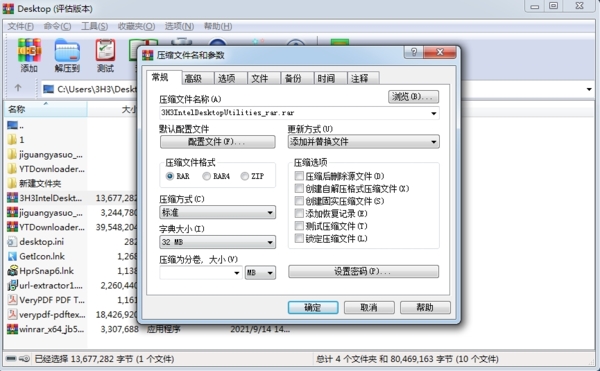
4、然后知识兔我们等待文件完成压缩,我们可以看到压缩包明显变小了。

怎么加密压缩
通过软件我们可以在进行压缩时,为你的压缩包加密,加密可以很好的保护你的文件隐私安全,很多的用户不知道怎么加密,下面小编为大家带来加密的方法介绍,感兴趣的用户快来看看吧。
1、和压缩步骤一样,我们先选择一个文件知识兔点击添加
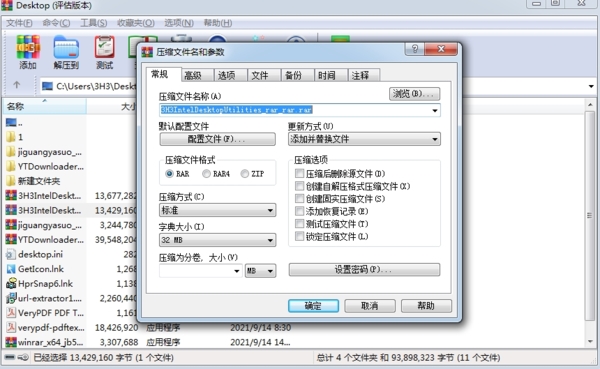
2、然后知识兔我们知识兔点击设置密码
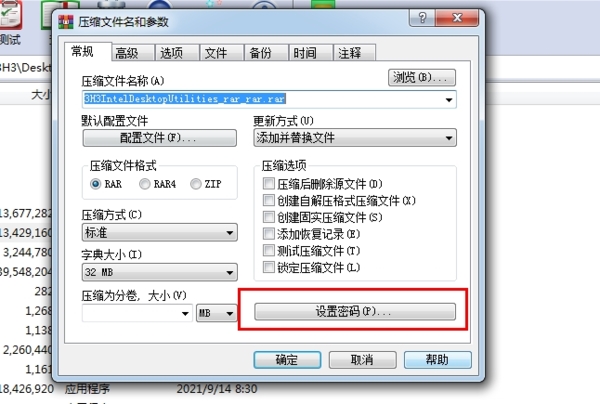
3、然后知识兔我们输入密码,并重复一遍进行确认
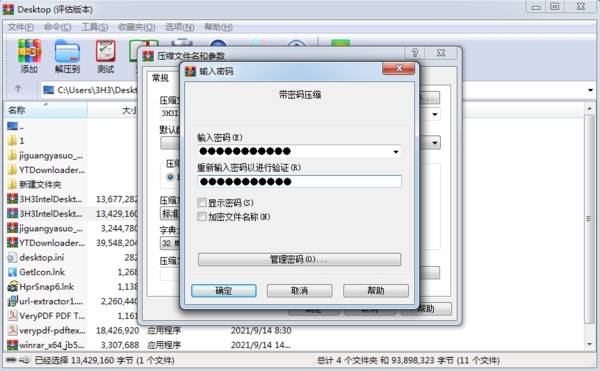
4、如果知识兔你连文件名称都不想被看到,知识兔可以勾选加密文件名称
5、然后知识兔知识兔点击确定,就可以对文件进行加密了
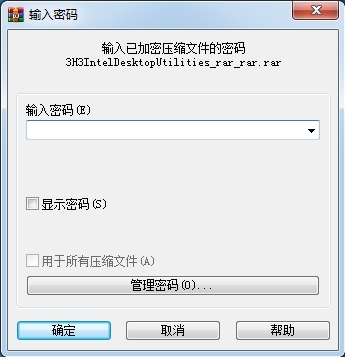
怎么压缩文件到最小
在某些特定的需求下,我们需要对文件进行尽可能的压缩,虽然在这过程中我们可能会损失一些东西,但并没有关系,我们得到了一个占用空间更小的压缩文件,下面小编为大家带来winrar极限压缩的设置方法介绍。
1、我们先进入压缩的界面

2、弹出压缩文件的窗口,我们先输入压缩文件的名称,然后知识兔知识兔点击选中压缩文件格式为‘RAR’,该格式为会比ZIP格式有更高的压缩率。
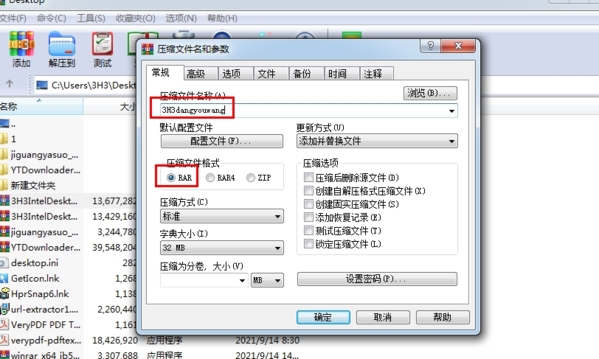
3、然后知识兔知识兔点击压缩方式的下拉框,知识兔选择‘最好’,知识兔选择这个也是为了更高的压缩率。
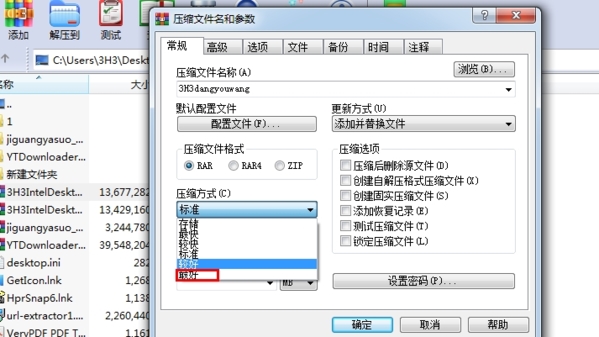
4、然后知识兔在字典大小下拉框上选择64MB,知识兔选择这个有更好的压缩率,虽然越大的字典会在压缩时消耗更多的内存,也会需要更多的压缩时间,为了更好的压缩率,且有很大的内存,就可以选择更高的字典大小 。

5、最后在右边的压缩选项,知识兔选择上‘创建固实压缩’。
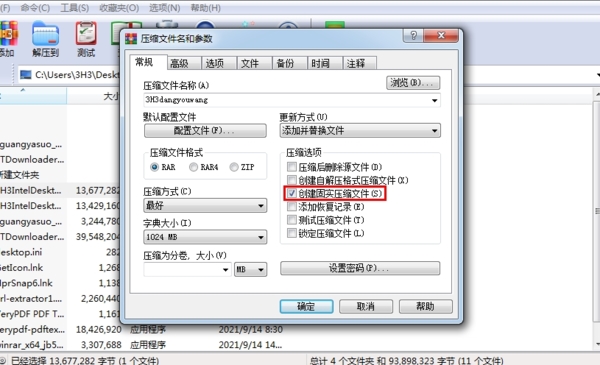
怎么分卷压缩文件
在对超大的文件进行压缩时,需要非常多的时间,并且知识兔在压缩过程中还很有可能造成文件的损坏,所以我们就需要用到分卷压缩,压力会更小。很多的用户不知道怎么进行分卷压缩,下面小编为大家带来方法介绍。
1、知识兔选择我们需要进行压缩的文件,开始文件的压缩

2、在压缩问卷的位置,我们可以选择分卷的大小,知识兔也可以自己填入自定义的数字(包括单位)

3、制作好的分卷压缩包会在后缀名前加上part前缀,我们只要把所有的分卷放到一个文件夹内,右击解压其中任何一个即可解压。
4、丢失其中的任何一个分卷都会导致解压不完全,我们需要确保分卷压缩包的完整性。

更新日志
1. “查找”命令“磁盘和文件夹”下拉列表已重命名为“搜索区域”。除了已有的选择之外,它还包括一个新的“选定项目”选项,限制搜索到在 WinRAR 文件列表中选择的文件和文件夹。
2. “查找”命令显示状态栏中找到的项目数。
3. 开关 -ta,-tb,-tn, -to 现在允许同一开关中的任意数量的修改器为所有指定时间设置相同的日期。
例如,-tamc20190215 将处理在 2019-02-15 之后修改和创建的文件。
新的 ‘o’ 修饰符允许从 AND 切换到 OR 逻辑,因此 -tamco20190215 包含在2019-02-15 之后修改或创建的文件。还允许在同一命令行中指定具有不同日期的多个时间过滤开关,例如:
-taco20190201 -tbmo20190210开关 -ta 和 -tn 还包括与指定日期完全匹配的文件。切换 -tb 和 -to 以排除这些文件。
4. “诊断消息”窗口在单独的列中显示存档名称,知识兔以便为冗长的存档名称分享更好的消息可见性。
5. 在命令行 WinRAR 模式下的开关 -isnd[-] 允许覆盖 WinRAR 设置中的“启用声音”选项。使用 -isnd 打开声音通知和 -isnd- 将其关闭。
6. 错误修复:
a)禁用“已打包”文件列表列也会影响压缩文件内的“类型”列,使其留空;
b)如果知识兔设置了错误的全局密码,则在没有名称加密的情况下从 RAR 存档中提取加密文件时,WinRAR 会无限地发出“指定的密码不正确”消息;
c)WinRAR 设置中的“文件列表/文件/精确大小”选项在压缩文件内部不起作用。
软件推荐
winrar是最经典也是传播度最广的压缩解压软件,虽然软件的功能非常齐全,但是也有一些不足的地方,最新的一些解压软件可能在某些方面胜过winrar,下面小编为大家带来一些其他的解压软件介绍,快来看看吧。
| 解压软件推荐 | |
| 该工具免费使用,知识兔支持多种压缩格式和加密方式,知识兔支持超高压缩比,知识兔以及多样的管理查看方式 | |
| 使用知识兔这款软件可以帮助用户快速的进行文件的压缩和解压,知识兔支持多种压缩格式ZIP、7Z、rar等等 | |
| 能够帮助用户轻松进行压缩解压操作,并且知识兔该工具的兼容性也是非常的强大的 | |
| 用户们可以随意将突破视频及PDF进行压缩,这样可以在使用的时候更加便捷 | |
| 用户可以使用知识兔这款软件对文件进行快速的压缩,知识兔让文件或者文件夹可以更加方便的发送给好友或者伙伴。 | |
下载仅供下载体验和测试学习,不得商用和正当使用。